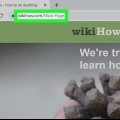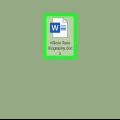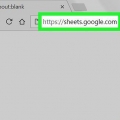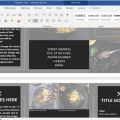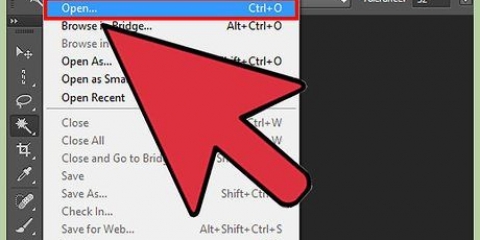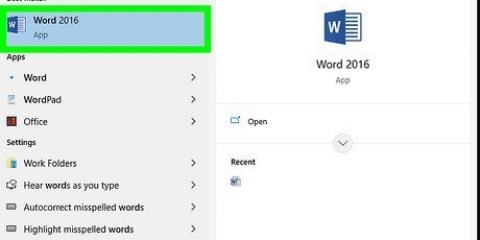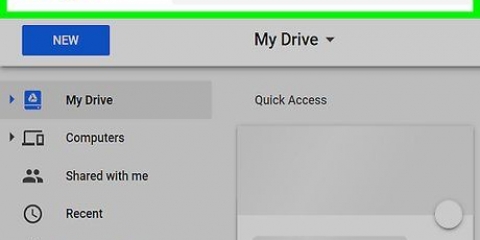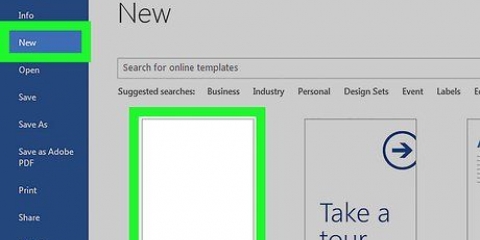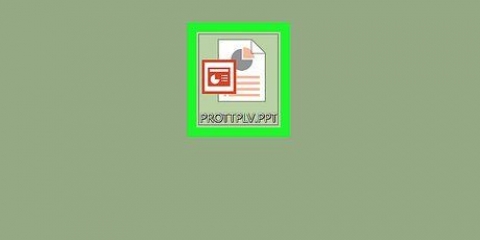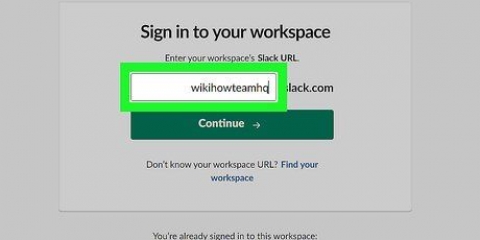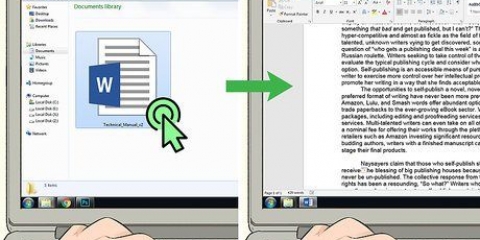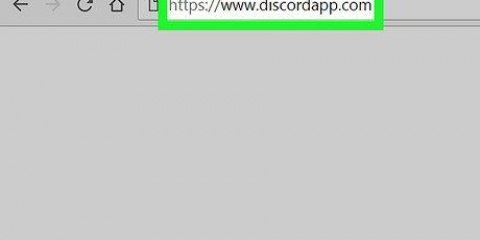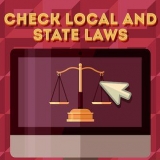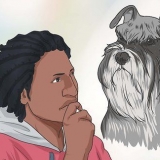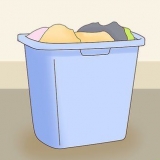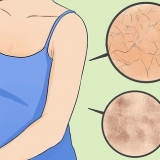Om du arbetar med Excel 2015 och senare, klicka på fliken Textalternativ högst upp på menypanelen för att ställa in stoppningen. I tidigare versioner, klicka på alternativet stoppning i den vänstra menyn i formatfönstret. Klicka sedan på fliken enkel högst upp och välj en färg. Alternativt kan du också ställa in konturerna, eller linjefärgen, här. Välj ingen linje, Solid linje eller Linje med gradient för konturerna och ändra genomskinligheten för linjerna individuellt.

Klicka och dra WordArt-rutan för att flytta den runt i kalkylbladet. Klicka och flytta den cirkulära pilikonen överst i rutan för att ändra rotation och vinkel. Dubbelklicka på texten och ändra teckenstorleken i fliken Start om du vill göra din vattenstämpel större eller mindre.







Infoga en vattenstämpel eller logotyp i ett excel-kalkylblad
Denna instruktion lär dig att lägga till din egen vattenstämpel eller logotyp till en Excel-fil. Du kan använda WordArt för att placera en genomskinlig vattenstämpel i bakgrunden på ditt kalkylblad, eller infoga din egen logotyp för att placera ett brevhuvud överst på ett kalkylblad.
Steg
Metod 1 av 2: Lägg till WordArt som bakgrund

1. Öppna Excel-filen du vill redigera. Öppna Microsoft Excel på din dator och dubbelklicka på en fil som du väljer i listan över sparade kalkylblad.

2. Klicka på flikenFöra in. Den här knappen är placerad mellan flikarna Start och Sidlayout i det övre vänstra hörnet på skärmen. Detta öppnar verktygsfältet Infoga överst i ditt kalkylblad.

3. Klicka påOrdkonst i menyn Infoga. Den här knappen ser ut som en kursivA` till höger. Du kommer att se en lista över tillgängliga WordArt-stilar i ett popup-fönster.

4. Välj en stil för din vattenstämpel. Klicka på stilen du vill ha i popup-fönstret för WordArt. Detta skapar en ny WordArt-ruta i ditt kalkylblad.

5. Redigera texten i WordArt-textrutan. Klicka på exempeltexten i WordArt-rutan och ange texten du vill använda som vattenstämpel.

6. Högerklicka på WordArt-rutan. Detta öppnar en snabbmeny.

7. VäljFormatera form i snabbmenyn. Detta öppnar en meny med form- och textalternativ.

8. VäljVaddering, solid under alternativet Fyll. En solid fyllning låter dig ställa in genomskinligheten för WordArt-formen till bakgrunden på ditt kalkylblad.

9. Öka skjutreglaget för insyn till 70 %. Klicka och dra skjutreglaget Transparency till höger för att få din WordArt-vattenstämpel att försvinna från bakgrunden på ditt kalkylblad.

10. Ändra egenskaperna för vattenstämpeln. Du kan ändra storlek, position och rotation av WordArt-rutan och se till att din vattenstämpel passar dina personliga eller professionella preferenser.
Metod 2 av 2: Lägga till en logotyp med brevhuvud

1. Öppna Excel-filen du vill redigera på din dator. Öppna Microsoft Excel och hitta din fil i listan över sparade kalkylblad.

2. Klicka på flikenFöra in. Den här knappen finns i det övre vänstra hörnet av din menyrad, bredvid knappen Start.
I äldre versioner kan du behöva klicka på fliken Staty.

3. Klicka påSidhuvud och sidfot i menyn Infoga. Detta skapar ett sidhuvudsområde högst upp och ett sidfotsområde längst ned i ditt kalkylblad.

4. Klicka påLägg till rubrik. Den här knappen finns överst på ditt kalkylblad. Detta öppnar verktygsfältet Att designa längst upp på skärmen.
Beroende på din version kan den här fliken också Sidhuvud och sidfot att namnges.

5. Klicka påBild i menyn. Denna knapp finns bredvid knappen arknamn på fliken Design. Ett nytt fönster öppnas och du kan välja en bild att infoga.

6. Klicka påAtt bläddra igenom. Söker igenom alla dina filer i ett popup-fönster.

7. Välj den logotyp du vill infoga. Klicka på den hittade filen i utforskaren för att välja den.

8. tryck på knappenAtt öppna. Detta kommer att lägga till logotypbilden överst på ditt kalkylblad.
Din logotyp kommer att visas i rubriken högst upp på varje sida.
"Infoga en vattenstämpel eller logotyp i ett excel-kalkylblad"
Оцените, пожалуйста статью